Όπως κάθε άλλη πλατφόρμα μέσων κοινωνικής δικτύωσης, οι ειδοποιήσεις μπορούν να ξεφύγουν από τον έλεγχο εάν δεν κάνετε μερικές αλλαγές εδώ και εκεί. Θα μπορούσατε να λαμβάνετε ειδοποιήσεις για πράγματα που δεν θα μπορούσατε να σας ενδιαφέρουν ή να χάσετε τα πράγματα που σας ενδιαφέρουν. Αυτό μπορεί εύκολα να διορθωθεί μεταβαίνοντας στις ρυθμίσεις του Mastodon. Σας επιτρέπει να κάνετε τις απαραίτητες αλλαγές και να έχετε τις ειδοποιήσεις όπως σας αρέσουν.
Πώς να προσαρμόσετε τις ειδοποιήσεις Mastodon σας
Όταν προσαρμόζετε τις ειδοποιήσεις Mastodon, θα λαμβάνετε πάντα μια ειδοποίηση όταν κάποιος σας ακολουθεί ή όταν αναφέρεται κάπου. Μπορείτε επίσης να λάβετε μια ειδοποίηση όταν κάποιος κάνει reblogs σε μια από τις αναρτήσεις σας και πολλά άλλα πράγματα.
Για να ελέγξετε για τι λαμβάνετε μια ειδοποίηση, κάντε κλικ στο Προτιμήσεις επιλογή κάτω δεξιά στην οθόνη σας για να ξεκινήσετε. Στα αριστερά σας, θα δείτε μια σειρά από επιλογές. κάντε κλικ στο Ειδοποιήσεις. Από προεπιλογή, το Mastodon θα σας επιτρέψει να λαμβάνετε ειδοποιήσεις όπως:
- Κάποιος σε ακολούθησε
- Κάποιος ζήτησε να σας ακολουθήσει
- Σε ανέφερε
Όταν δημιουργείτε για πρώτη φορά τον λογαριασμό σας, αυτές είναι οι επιλογές που είναι ενεργοποιημένες. Μπορείτε να τα διατηρήσετε ή να τα απενεργοποιήσετε όσο βρίσκεστε εδώ, καταργώντας την επιλογή των πλαισίων. Αυτά που δεν θα ελεγχθούν αφορούν όταν κάποιος ενίσχυσε την ανάρτησή σας ή τα αγαπημένα σας στις αναρτήσεις σας. Βεβαιωθείτε ότι αυτό για το οποίο θέλετε να λάβετε μια ειδοποίηση έχει ένα σημάδι επιλογής στο πλαίσιο δίπλα του.
Εάν ορισμένες ειδοποιήσεις είναι σημαντικές για εσάς, μπορείτε να ζητήσετε από τη Mastodon να σας στέλνει ένα email κάθε φορά που λαμβάνετε μια ειδοποίηση για ένα συγκεκριμένο πράγμα. Χρησιμοποιήστε αυτήν την επιλογή με προσοχή, καθώς μπορείτε να λαμβάνετε διάφορα email που θα γεμίσουν μόνο τα εισερχόμενά σας. Αλλά η Mastodon δεν θα σας στείλει email εάν είστε συνδεδεμένοι στον λογαριασμό σας. Μόλις τελειώσετε, μην ξεχάσετε να κάνετε κλικ στο κουμπί αποθήκευσης αλλαγών επάνω δεξιά.
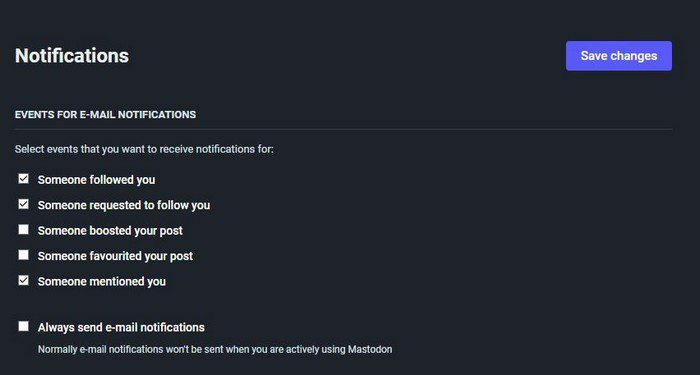
Εδώ μπορείτε να δείτε ένα σύνολο επιλογών για τη διαχείριση των ειδοποιήσεών σας, αλλά ας δούμε τι άλλο μπορείτε να κάνετε για να τις διατηρήσετε υπό έλεγχο. Η επόμενη ενότητα θα σας δείξει πώς μπορείτε να κάνετε το Mastodon να σας δείχνει τις ειδοποιήσεις σας στον υπολογιστή σας, ώστε να μην χάνετε ποτέ.
Πρόσθετες ειδοποιήσεις Mastodon
Υπάρχουν περισσότερες αλλαγές που μπορείτε να κάνετε ως προς τον τρόπο λήψης των ειδοποιήσεων Mastodon. Κάντε κλικ στο λογότυπο Mastodon για να επιστρέψετε στην κύρια σελίδα. Αυτή τη φορά κάντε κλικ στην επιλογή ειδοποιήσεων στα δεξιά, ακολουθούμενη από το εικονίδιο ειδοποιήσεων στα αριστερά όπου γράφει Mastodon.
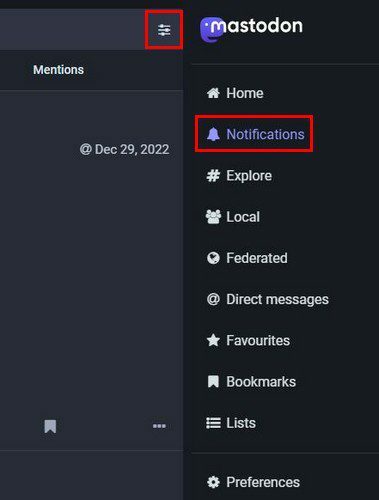
Ένα νέο σύνολο επιλογών θα εμφανιστεί όταν κάνετε κλικ στο εικονίδιο. Θα δείτε την επιλογή να διαγράψετε όλες τις ειδοποιήσεις σας, ώστε να μπορείτε να αφαιρέσετε την ακαταστασία. Αυτή η επιλογή δεν θα έχει κουμπί για εναλλαγή. θα χρειαστεί να κάνετε κλικ στην επιλογή. Θα υπάρχει επίσης μια επιλογή για την επισήμανση ειδοποιήσεων που δεν έχετε διαβάσει. Μπορείτε επίσης να αποκρύψετε τη γραμμή φίλτρου ή όχι. Εάν δεν σας αρέσει η ιδέα να μην βλέπετε όλες τις κατηγορίες, υπάρχει μια επιλογή να το διορθώσετε. Ενεργοποιήστε το και θα δείτε ένα σημάδι επιλογής δίπλα στην επιλογή.
Υπάρχει επίσης μια νέα ενότητα ακολούθων. Κάθε φορά που κάποιος αρχίζει να σας ακολουθεί, μπορείτε να έχετε ειδοποιήσεις Mastodon με ειδοποιήσεις επιφάνειας εργασίας, να εμφανίζουν την ειδοποίηση στη στήλη ή να παίζουν έναν ήχο. Η αναπαραγωγή του ήχου ακούγεται καλύτερα, καθώς μπορεί να είστε απασχολημένοι με την ανάρτηση και να μην δίνετε πολλή προσοχή στις ειδοποιήσεις. Θα λάβετε τις ίδιες επιλογές ειδοποιήσεων για θέματα όπως:
- αγαπημένα
- Αναφορές
- Ενισχύει
- Αποτέλεσμα δημοσκόπησης
- Νέα ανάρτηση
- Επεξεργασίες
Πώς να διαχειριστείτε τις ειδοποιήσεις Mastodon στο Android
Τα βήματα για τη διαχείριση των ειδοποιήσεων Mastodon στη συσκευή σας Android είναι επίσης εύκολα. Επειδή όμως μιλάμε για διαφορετική συσκευή, καλό είναι να καλύψετε πού θα βρείτε τις απαραίτητες επιλογές. Μόλις ανοίξετε την εφαρμογή Android, πατήστε στο οδοντωτός τροχός πάνω δεξιά. Σύρετε λίγο προς τα κάτω μέχρι να συναντήσετε το ενότητα ειδοποιήσεων.
Μπορείτε να απενεργοποιήσετε ή να ενεργοποιήσετε τις ειδοποιήσεις για τέσσερα πράγματα. Μπορείτε να επιλέξετε από τα παρακάτω:
- Αγαπημένη ανάρτησή μου
- Με ακολουθεί
- Reblogs την ανάρτησή μου
- με αναφέρει
Ενεργοποιήστε ή απενεργοποιήστε το κουμπί προς τα δεξιά και είστε έτοιμοι. Δεν υπάρχει κουμπί αποθήκευσης για να πατήσετε. Οι αλλαγές θα εφαρμοστούν αυτόματα. Αυτό είναι το μόνο που υπάρχει όταν πρόκειται για τη διαχείριση των ειδοποιήσεων Mastodon στις διαφορετικές συσκευές σας.
Περαιτέρω ανάγνωση
Εάν είστε νέος στο Mastodon, τότε υπάρχουν ακόμα διάφορα πράγματα να μάθετε. Σε αυτή την περίπτωση, γιατί να μην διαβάσετε τι άλλα πράγματα μπορείτε να κάνετε στο δίκτυο κοινωνικής δικτύωσης; Βλέπω πώς μπορείτε να ακολουθήσετε ή να μην ακολουθήσετε κάποιον. Εάν το φωτεινό θέμα δεν λειτουργεί για εσάς, μπορείτε πάντα ενεργοποιήστε τη σκοτεινή λειτουργία στο Mastodon για να του δώσει μια νέα όψη.
Υπάρχουν περισσότερα που μπορείτε να μάθετε πώς να κάνετε. Για παράδειγμα, μπορείτε να μάθετε να εγκρίνετε ποιος σας ακολουθεί χειροκίνητα και ξεκινήστε με βασικές εργασίες όπως η μάθηση πώς να αναζητήσετε αναρτήσεις και άτομα. Το Mastodon σας το επιτρέπει δημιουργήστε μια δημοσκόπηση για να τραβήξετε την προσοχή όλων αν δεν μπορείτε να αποφασίσετε για κάτι. Αυτά είναι μόνο μερικά από τα πολλά άλλα πράγματα που μπορείτε να κάνετε στο Mastodon. Πληκτρολογήστε Mastodon στη γραμμή αναζήτησης του ιστότοπου και περιηγηθείτε στα άρθρα.
συμπέρασμα
Εάν δεν κάνετε τις απαραίτητες αλλαγές, οι ειδοποιήσεις σε οποιαδήποτε πλατφόρμα κοινωνικών μέσων μπορεί να ξεφύγουν από τον έλεγχο. Λαμβάνετε ειδοποιήσεις για πράγματα που δεν είναι σημαντικά για εσάς αλλά σας αποσπούν την προσοχή. Χρειάζονται λίγα λεπτά για να εξετάσετε τις επιλογές και να αποφασίσετε, αλλά θα εξοικονομήσετε πολύ περισσότερο χρόνο, καθώς δεν χρειάζεται να ασχοληθείτε με ειδοποιήσεις μικρής σημασίας.
Όπως μπορείτε να δείτε, μπορείτε να διαχειριστείτε τις ειδοποιήσεις σας σε διαφορετικές συσκευές, όπως τον υπολογιστή, τη συσκευή Android και το iPad. Αν θέλεις να αλλάξεις κάτι ξανά. μπορείτε ανά πάσα στιγμή. Πόσες αλλαγές θα κάνετε στις ρυθμίσεις του λογαριασμού σας; Ενημερώστε με στα σχόλια παρακάτω και μην ξεχάσετε να μοιραστείτε το άρθρο με άλλους στα μέσα κοινωνικής δικτύωσης.